Суммы невелики, за 2020 год минимальная — 50, максимальная — 300 рублей. Но имеют большую ценность — это однозначное подтверждение, что статьи помогли или просто понравились. Сумма абсолютно не важна — главное участие.
Системный и загрузочный разделы.
Текст:
Путаница получилась с этими разделами, вернее с их названиями. Тот который системный (system) на самом деле используется для загрузки, а на (boot) загрузочном располагаются файлы операционной системы.
Системный раздел помечен как активный (active), загрузка начинается с него. На нем также расположен каталог boot содержащий Boot Configuration Data (BCD) . В BCD хранится расположение Windows Boot Manager (bootmgr), по умолчанию он находится на этом же разделе.
Также в BCD указан Windows Boot Loader (winload.exe) по умолчанию находящийся уже на загрузочном разделе в WindowsSystem32 Теперь о подводном камне, который поджидает пользователей. Мы не рассматриваем сложные случаи установки нескольких ОС. Самый простой, представьте себе.
Как сделать загрузочный диск и флешку Windows 7, 8.1, 10
Компьютер с одним жестким диском и XP, вы покупаете второй HDD и заодно решаете установить Windows 7 или даже 8, а может быть и server 2008, 2012. Первый HDD уже разбит на два раздела, а второй пока неразмечен. Установка проходит без сучка и задоринки. Все работает отлично и ничто не предвещает беды. Новый терабайтный диск легко вмещает все накопленное и даже больше.
Но, как полагают некоторые, чем больше емкость диска, тем больше вероятность возникновения ошибок на нем. А может дело в том, что производители все больше и больше экономят на производственном процессе, доводя его до границы за которой начинается откровенный брак. В общем, новый диск начинает сбоить и его быстренько меняют по гарантии.
Но после этой невинной операции Windows перестает загружаться. Дело в том, что Windows по умолчанию избегает, чтобы системный и загрузочный разделы были объединены. Не найдя на первом, размеченном HDD свободного места для создания раздела, она создала системный раздел на втором.
Для этого раздела в целях безопасности буква не назначается и обычно внимания на него не обращаешь. Пока что-нибудь не приключиться. Для восстановления загрузки нам надо пересоздать каталог boot c BCD и bootmgr.
Загружаемся с установочного образа, выбираем режим восстановления и командную строку. Допустим загрузочным разделом содержащим каталог Windows у нас является C: bcdboot c:windows /s c: Команда запишет на раздел C: bootmgr и каталог boot с BCD по умолчанию, используя установочные файлы из c:windows Теперь необходимо сделать раздел C: активным: diskpart -> select partition -> active Выбираем первый HDD в BIOS как загрузочный и вперед! Источник
Загрузочный диск с Windows 7 за 10 минут
Подписчикам канала — бесплатная помощь по компьютерным вопросам. Задать вопрос можно в группе ВК
- Starter (Начальная)
- Home Basic (Домашняя)
- Home Premium (Домашняя расширенная)
- Enterprise (Корпоративная)
- Professional (Профессиональная)
- Ultimate (Максимальная)
1. Скачиваем образ Windows 7
Для записи на диск вам необходим образ (дистрибутив) в формате ISO для записи его на диск.
На нашем сайте можно выбрать любую из редакций Windows 7 и скачать ISO образ любой разрядности (32/64 bit). Все образы выпущены компанией Microsoft имеют оригинальные файлы официального релиза. Скачивание доступ
Скачать оригинальный образ Windows 7 (32/64 bit) скачивание доступно как через торрент, так и по прямой ссылке. Также вы можете скачать любой другой из другого источника.
2. Скачивание программы для записи загрузочного диска
На данном этапе у вас должен быть скачен образ семерки. Переходим к скачиванию программы для записи загрузочного (установочного) диска. Есть много программ для этих действий, мы покажем самый простой и рекомендованный компанией Майкрософт . Будем показывать на примере программы Windows USB/DVD Download Tool
2.1 Скачиваем Windows USB/DVD Download Tool
Как создать загрузочный диск Windows 7

Для того, чтобы установить Windows 7 на компьютер, требуется загрузочный диск или загрузочная флешка с дистрибутивом операционной системы. Судя по тому, что Вы попали сюда, Вас интересует именно загрузочный диск Windows 7. Хорошо, подробно расскажу, как его создать.
Также может быть полезным: Загрузочный диск Windows 10, Как создать загрузочную флешку Windows 7, Как поставить загрузку с диска на компьютере
Что нужно, для того, чтобы сделать загрузочный диск с Windows 7
Для создания такого диска в первую очередь потребуется образ дистрибутива с Windows 7. Образ загрузочного диска — это файл ISO (имеется в виду, он имеет расширение .iso), который содержит в себе полную копию DVD-диска с установочными файлами Windows 7. Если у Вас есть такой образ — отлично. Если нет, то:
- Вы можете скачать оригинальный образ iso Windows 7 Максимальная, но при этом учитывайте, что при установке у Вас будет запрошен ключ продукта, если Вы его не введете, то будет установлена полнофункциональная версия, однако с ограничением на 180 дней.
- Создать образ ISO самостоятельно из имеющегося у Вас диска с дистрибутивом Windows 7 — воспользовавшись для этого соответствующей программой, из бесплатных можно порекомендовать BurnAware Free (хотя странно тогда, что Вам потребовался загрузочный диск, ведь он уже есть). Еще вариант — если у Вас есть папка со всеми файлами установки Windows, то можно использовать бесплатную программу Windows Bootable Image Creator для создания загрузочного образа ISO. Инструкция: Как создать ISO образ
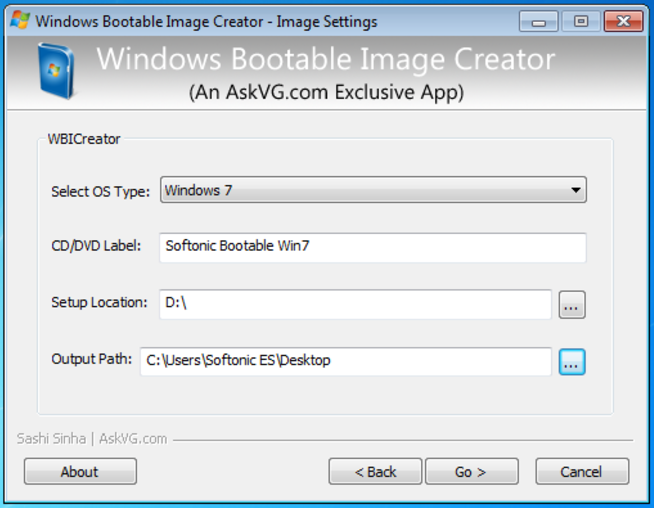
Создание загрузочного образа ISO
Также нам потребуется чистый диск DVD, на который мы будем записывать этот образ.
Запись ISO образа на DVD для создания загрузочного диска Windows 7
Существуют различные способы записать диск с дистрибутивом Windows. На самом деле, если Вы пробуете сделать загрузочный диск Windows 7, работая в этой же ОС или в более новой Window 8, Вы можете кликнуть правой кнопкой мыши по файлу ISO и выбрать в контекстном меню пункт «Записать образ на диск», после чего мастер записи дисков, встроенный в операционную систему проведет Вас по процессу и на выходе Вы получите то, что хотели — DVD, с которого можно установить Windows 7. Но: может оказаться так, что этот диск будет читаться только на Вашем компьютере или же при установке операционной системы с него будут возникать различные ошибки — например, Вам могут сообщить о том, что не удалось прочесть файл. Причина этого в том, что к созданию загрузочных дисков нужно подходить, скажем так, аккуратно.
Запись образа диска следует проводить на минимально возможной скорости и не с помощью встроенных средств Windows, а используя специально предназначенные для этого программы:
- ImgBurn (Бесплатная программа, скачать на официальном сайте http://www.imgburn.com)
- Ashampoo Burning Studio 6 FREE (бесплатно скачать можно на официальном сайте: https://www.ashampoo.com/en/usd/fdl)
- UltraIso
- Nero
- Roxio
Есть и другие. В самом простом варианте — просто загрузите первую из указанных программ (ImgBurn), запустите ее, выберите пункт «Write image file to disk», укажите путь к загрузочному образу ISO Windows 7, укажите скорость записи и нажмите иконку, изображающую запись на диск.
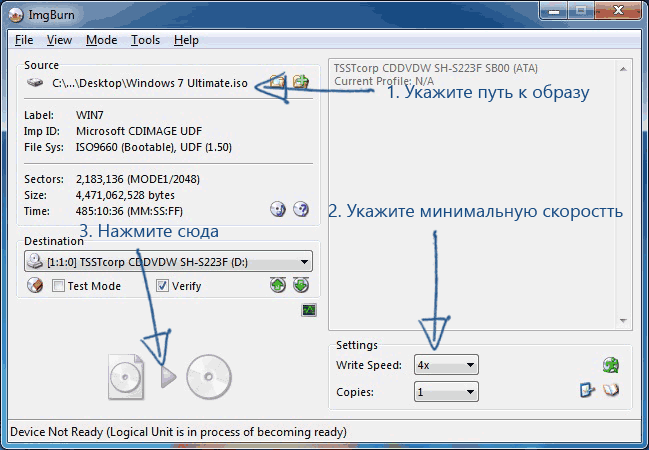
Записать iso образ Windows 7 на диск
Вот и все, осталось немного подождать и загрузочный диск Windows 7 готов. Теперь, установив в BIOS загрузку с компакт-диска Вы можете установить Windows 7 с этого диска.
Источник: remontka.pro
Несколько способов создать загрузочный диск с системой Windows 7

Сделать загрузочный диск виндовс необходимо для того, чтобы в случае критического повреждения операционной системы присутствовала возможность восстановить работоспособность вашего компьютера в самые сжатые сроки. Несмотря на тот факт, что ISO образ Windows можно без каких бы то ни было проблем скачать на просторах всемирной сети со всевозможных трекеров и обменников, нередки ситуации, когда система «слетает» без предупреждения, соответственно выход в интернет для скачивания образа становится невозможен. Что же делать в подобном случае? Ответ на самом деле прост – необходимо создать загрузочный диск Windows 7 заранее и не переживать о том, что компьютер в один прекрасный момент срочно понадобится везти в сервисный центр по той причине, что восстановить его в домашних условиях будет нельзя. Итак, как же все-таки сделать загрузочный диск?
Первый способ: копирование загрузочного диска

Для этого способа вам понадобится компьютер с оптическим приводом DVD и диск, на котором уже записана оптимальная сборка виндовс. Алгоритм копирования загрузочного диска следующий:
- Диск, на котором записан образ Windows 7, вставляется в привод, затем запускается известное и широко распространенное приложение Nero через меню быстрого доступа «Пуск» либо непосредственно из директории с установленной программой.

- В открывшемся окне находите раздел, который носит название «Образ, проект, копирование» и выбираете пункт «Копирование всего DVD».

- Если на базе вашего системного блока установлено несколько приводов, то необходимо указать основной, и, соответственно, второстепенный приводы, один из которых будет выполнять роль приемника, другой – передатчика. В том случае, если привод установлен один, вносить какие-либо изменения не требуется.
- Далее, если количество свободного места на системном диске вашего компьютера не слишком велико, то для сохранения требуется выбрать раздел винчестера с достаточным пространством. Подобные настройки регулируются в разделе, который называется «Файл образа».
- Теперь нажимайте на «Копирование» и ожидайте окончания данного процесса. Время выполнения задачи зависит от ресурсов и быстродействия вашего ПК.

- После того, как процесс будет завершен, приложение Nero известит вас об этом и попросит предоставить подходящий чистый CD для записи.
Второй способ: создание загрузочного диска посредством создания образа ISO
Для создания загрузочного CD вам понадобится файл с образом ОС Windows 7, предварительно скачанный с просторов всемирной паутины и наличие хотя бы одного DVD привода на вашем компьютере или ноутбуке.
- Для начала вам необходимо запустить приложение Nero и перейти в раздел под названием «Образ, проект, копирование».
- Теперь нужно выбрать раздел «Образа диска или сохраненного проекта».
- В возникшем на экране окне нужно указать путь к файлу с образом, после чего нажать на «Открыть».

- На этом, собственно, все. Остается только вставить чистую болванку подходящего размера в оптический привод и нажать на кнопку «Запись».

- После окончания процесса прожига DVD он автоматически будет извлечен из лотка привода, что будет означать, что нарезка образа прошла успешно.
Способ третий: создание загрузочного диска при помощи утилиты UltraIso
- Утилиту сначала требуется скачать, она бесплатна и можно брать ее непосредственно с официального сайта производителя.
- После того, как вы скачали и установили приложение, запускайте его и в диалоговом окне выбирайте раздел под названием «Файл», а затем «Открыть».

- В появившемся окне необходимо указать путь к образу загрузочного диска, который должен быть предварительно скачан из интернета либо скопирован в память жесткого диска вашего ПК.

- Выбирайте файл с образом и нажимайте на него левой кнопкой мыши. После выбора файла программа переместит вас обратно в главное диалоговое окошко утилиты UltraIso.
- Теперь, находясь непосредственно в главном диалоговом окне программы, выбирайте раздел «Инструментов», в котором в свою очередь необходимо выбрать раздел «Записать образ…».

- Осталось задать DVD привод, в который предварительно нужно вставить чистую болванку подходящего объема. Скорость записи диска предпочтительней всего выставить на минимум, так риск ошибки во время прожига сводится почти к нулю. Метод, которым будет осуществляться прожиг диска, нужно выбрать «Disc-at-Once», то есть данная операция будет однократной. Ждите несколько минут, когда закончится нарезка болванки, диск автоматически выедет из лотка, что обозначает конец создания загрузочного диска.
Способ четвертый: создание загрузочного диска при помощи утилиты ImgBurn

Эта программа настолько проста и интуитивно понятна, что разобраться в ней под силу даже начинающему пользователю. Скачав установочный файл и запустив приложение, в окне выбирайте «Запись образа на диск», после чего выставите скорость прожига на минимальную, назначьте привод, ответственный за нарезку болванки и подтвердите свой выбор. По окончанию процесса вы услышите мелодию, которая сообщит о том, что прожиг завершен.

Источник: windowstune.ru